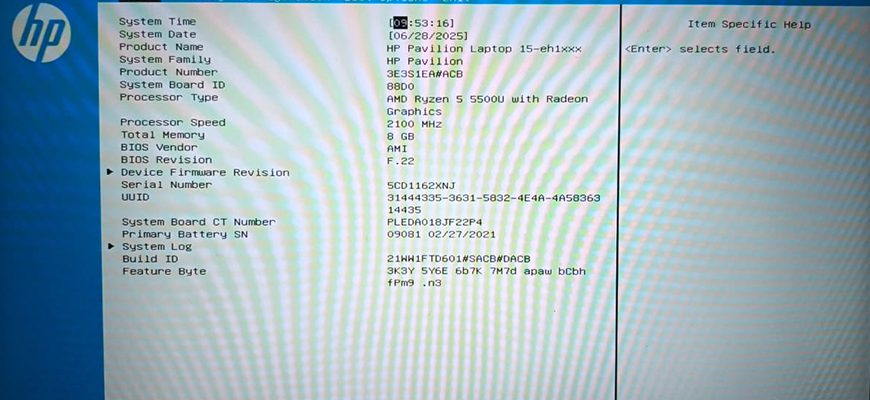Здравствуйте, дорогие читатели! Сегодня я хочу рассказать вам о таинственном BIOS, который многих новичков приводит в ужас. Знаете, сколько раз я слышал фразу: «Боже, только не трогай BIOS — компьютер сломается!» Но на самом деле BIOS — это не страшный монстр, а полезный помощник. В этой статье я объясню простыми словами, что это такое, зачем он нужен и как с ним безопасно работать.
- Почему большинство пользователей боятся BIOS и зря
- Распространенные страхи и мифы о BIOS
- Реальные риски и как их избежать
- Что такое BIOS и зачем он нужен вашему компьютеру
- BIOS как «мозг» компьютера — простая аналогия
- Основные функции BIOS в повседневной работе
- Отличия BIOS от операционной системы
- Как устроен BIOS и где он «живет»
- Физическое расположение BIOS в компьютере
- Современные версии: Legacy BIOS vs UEFI
- Производители BIOS и их особенности
- Когда и как заходить в настройки BIOS
- Безопасные способы входа в BIOS
- Основные разделы настроек для новичков
- Что точно НЕ стоит трогать без опыта
- Практические советы по работе с BIOS
- Когда может потребоваться изменение настроек
- Как сохранить настройки и выйти безопасно
- Что делать при проблемах с загрузкой
- Заключение
Почему большинство пользователей боятся BIOS и зря
Признаюсь честно, когда я впервые увидел синий экран с белыми английскими надписями, сердце забилось быстрее. Казалось, что одно неверное движение — и компьютер превратится в дорогую железяку. Но оказалось, что большинство страхов вокруг BIOS основаны на мифах.
Распространенные страхи и мифы о BIOS
Миф первый: «BIOS можно легко сломать». На самом деле современные материнские платы имеют множество защит. Случайно «убить» BIOS практически невозможно — нужно очень постараться.
Миф второй: «Все настройки в BIOS критически важны». Правда в том, что 90% параметров можно спокойно оставить по умолчанию. Компьютер прекрасно работает с заводскими настройками.
Миф третий: «Вход в BIOS что-то сломает». Простое попадание в меню настроек абсолютно безопасно. Как говорится, глаза боятся — руки делают.
Реальные риски и как их избежать
Настоящие проблемы возникают только в трех случаях. Первый — неудачное обновление прошивки BIOS во время отключения электричества. Второй — изменение напряжений процессора или памяти без понимания последствий. Третий — отключение критически важных устройств вроде жесткого диска в настройках.
Но даже эти проблемы решаемы! В большинстве случаев достаточно просто сбросить настройки к заводским значениям. Для этого на материнской плате есть специальная кнопка или перемычка.
Кстати, если вы хотите лучше разобраться в том, из чего состоит персональный компьютер, это поможет понять роль BIOS в общей системе.
Что такое BIOS и зачем он нужен вашему компьютеру
Представьте, что ваш компьютер — это дом. Операционная система Windows — это мебель, программы и все удобства внутри. А BIOS — это фундамент, электропроводка и водопровод. Без него дом просто не будет функционировать.
BIOS как «мозг» компьютера — простая аналогия
BIOS расшифровывается как Basic Input Output System — базовая система ввода-вывода. Это первая программа, которая запускается при включении компьютера. Еще до того, как загрузится Windows или любая другая операционная система.
Работает это примерно так. Нажимаете кнопку питания. BIOS просыпается первым и начинает «перекличку» всех компонентов: «Процессор, ты на месте? Память, все в порядке? Жесткий диск, готов к работе?» Только убедившись, что все устройства исправны, BIOS передает управление операционной системе.
Основные функции BIOS в повседневной работе
BIOS выполняет несколько ключевых задач. Во-первых, проводит самотестирование компьютера при включении — это называется POST (Power-On Self Test). Если что-то работает неправильно, вы услышите характерные звуковые сигналы.
Во-вторых, BIOS управляет порядком загрузки устройств. Можно настроить, чтобы компьютер сначала пытался загрузиться с флешки, потом с жесткого диска, а затем с DVD-привода.
В-третьих, BIOS хранит базовые настройки оборудования: частоты работы памяти, режимы работы процессора, включение или отключение встроенных устройств.
Отличия BIOS от операционной системы
Многие путают BIOS с операционной системой, но это совершенно разные вещи. Операционная система в компьютере — это Windows, Linux или macOS. Это программы, которые вы видите на экране каждый день.
BIOS же работает на гораздо более низком уровне. Он общается напрямую с железом компьютера, в то время как операционная система использует BIOS как переводчика между собой и аппаратурой.
Простая аналогия: если операционная система — это водитель автомобиля, то BIOS — это сам двигатель, тормоза и рулевое управление. Водитель управляет машиной, но без исправного двигателя никуда не поедет.
Как устроен BIOS и где он «живет»
BIOS физически находится на специальной микросхеме на материнской плате. Это маленький черный прямоугольник размером с ноготь, обычно с наклейкой производителя.
Физическое расположение BIOS в компьютере
На современных материнских платах микросхема BIOS расположена рядом с батарейкой CMOS — круглой, плоской, похожей на часовую. Эта батарейка питает BIOS даже когда компьютер выключен, позволяя сохранять настройки.
Интересно, что BIOS записан в особый тип памяти — флеш-память. Это означает, что его можно обновлять, но информация не теряется при отключении питания.
Современные версии: Legacy BIOS vs UEFI
Тут начинается самое интересное. То, что многие до сих пор называют BIOS, на современных компьютерах уже давно не BIOS в классическом понимании. Это UEFI — Unified Extensible Firmware Interface.
UEFI появился как замена устаревшему BIOS, которому уже более 40 лет. Представьте — технология создавалась еще для первых IBM PC! Конечно, за это время компьютеры изменились кардинально.
Основные отличия UEFI от классического BIOS впечатляют. UEFI поддерживает мышь и имеет графический интерфейс. Может работать с жесткими дисками размером больше 2 терабайт. Загружается значительно быстрее. Имеет встроенную защиту от вредоносного ПО.
Но производители материнских плат продолжают называть UEFI словом «BIOS», чтобы не запутать пользователей. Поэтому когда вы читаете «войти в BIOS» на современном компьютере, скорее всего имеется в виду UEFI.
Производители BIOS и их особенности
На рынке доминируют несколько крупных компаний. American Megatrends (AMI) — один из старейших и популярнейших производителей. Их BIOS узнается по характерному синему интерфейсу и удобному меню.
Phoenix Technologies — еще один гигант, который в 1998 году купил компанию Award Software. Поэтому сейчас вы можете встретить как Phoenix BIOS, так и Phoenix-Award BIOS.
Insyde Software специализируется на UEFI для ноутбуков и современных компьютеров. Их решения отличаются стильным графическим интерфейсом.
В России, кстати, тоже развивается направление суверенного BIOS. За первые месяцы текущего года в Реестре российского ПО появилось уже девять новых продуктов класса «встроенные системные программы».
Когда и как заходить в настройки BIOS
Больше всего вопросов у новичков вызывает сам процесс входа в BIOS. «Когда нажимать? Какую клавишу? А вдруг не получится?»
Безопасные способы входа в BIOS
Алгоритм простой. Включаете компьютер и сразу начинаете ритмично нажимать определенную клавишу. На большинстве стационарных компьютеров это Delete или F2. На ноутбуках чаще используется F2, F10 или F12.
Главное — не паниковать, если с первого раза не получилось. Просто перезагрузите компьютер и попробуйте снова. Иногда нужно нажимать клавишу очень быстро, практически непрерывно.
На экране загрузки обычно есть подсказка вроде «Press F2 to enter Setup» или «Del for BIOS Setup». Но эта надпись появляется буквально на пару секунд.
Основные разделы настроек для новичков
Попав в BIOS, не пугайтесь обилия непонятных параметров. Для обычной работы достаточно знать несколько ключевых разделов.
Main или System Information — здесь отображается основная информация о компьютере. Модель процессора, объем памяти, версия BIOS. Ничего менять тут не нужно, просто полезно знать характеристики своего ПК.
Boot или Startup — самый важный раздел для большинства задач. Здесь настраивается порядок загрузки устройств. Если нужно установить Windows с флешки, именно тут вы поставите USB на первое место.
Advanced или Chipset Features — продвинутые настройки. Новичкам сюда лучше не лезть без острой необходимости.
Exit — раздел выхода из BIOS. Можно сохранить изменения или выйти без сохранения.
Что точно НЕ стоит трогать без опыта
Есть настройки, которые лучше обходить стороной. CPU Voltage — напряжение процессора. Неправильные значения могут физически повредить процессор.
Memory Timing — тайминги оперативной памяти. Неверная настройка приведет к нестабильной работе или отказу запуска.
Frequency/Ratio Settings — частоты работы компонентов. Разгон требует глубокого понимания процесса.
Правило простое: если не понимаете, что делает параметр, лучше его не трогать. В 99% случаев заводские настройки оптимальны.
Кстати, если планируете переустановку системы, полезно изучить материал о том, как установить Виндовс 10 — там есть информация о настройке BIOS для установки с флешки.
Практические советы по работе с BIOS
Теория — это хорошо, но практические навыки важнее. Поделюсь опытом, который поможет избежать типичных ошибок.
Когда может потребоваться изменение настроек
Чаще всего настройки BIOS меняют в трех ситуациях. Первая — установка операционной системы с флешки или диска. Нужно изменить порядок загрузки устройств.
Вторая ситуация — проблемы с оборудованием. Например, компьютер не видит жесткий диск или USB-порты работают нестабильно. Иногда помогает сброс настроек к заводским значениям.
Третья — обновление компонентов. Установили новую память или процессор, а компьютер не запускается. Возможно, нужно обновить BIOS или изменить некоторые параметры совместимости.
Как сохранить настройки и выйти безопасно
После изменения настроек важно правильно выйти из BIOS. Обычно есть два варианта: Save & Exit (сохранить и выйти) или Exit Without Saving (выйти без сохранения).
Если уверены в изменениях, выбираете Save & Exit. Компьютер перезагрузится с новыми настройками. Если сомневаетесь или что-то пошло не так, используйте Exit Without Saving — все вернется как было.
Некоторые BIOS спрашивают подтверждение: «Save configuration changes and exit?» Отвечаете Y (Yes) для сохранения или N (No) для отмены.
Что делать при проблемах с загрузкой
Случается, что после изменения настроек компьютер перестает нормально загружаться. Не паникуйте — это решаемо.
Первый способ — сброс настроек через BIOS. Ищите опцию Load Setup Defaults, Load Optimized Defaults или Reset to Default. Это вернет все настройки к заводским значениям.
Если в BIOS попасть не получается, используйте аппаратный сброс. Выключите компьютер, отключите питание. Найдите на материнской плате батарейку CMOS (круглая, плоская). Осторожно извлеките ее на 10-15 секунд, затем вставьте обратно.
На современных материнских платах часто есть кнопка Clear CMOS или специальные контакты для сброса. Это даже проще, чем возиться с батарейкой.
Помните: в подавляющем большинстве случаев любые проблемы с BIOS решаются сбросом настроек. Физически «убить» современный BIOS крайне сложно.
Заключение
Вот мы и разобрались с загадочным BIOS простыми словами. Как видите, ничего страшного в нем нет. Это всего лишь базовая программа, которая помогает компьютеру запуститься и работать стабильно.
Главное запомнить несколько правил. Не бойтесь заходить в BIOS — простой просмотр настроек абсолютно безопасен. Не меняйте параметры, назначение которых не понимаете. Всегда можно сбросить настройки к заводским значениям.
BIOS или современный UEFI — это фундамент работы любого компьютера. Понимание его основ поможет лучше разбираться в технике и решать многие проблемы самостоятельно.
Если у вас возникли вопросы о работе с BIOS или что-то не получается, обязательно напишите об этом в комментариях. А если статья оказалась полезной, поделитесь ею с друзьями в социальных сетях.
Чтобы не пропустить новые статьи о компьютерной грамотности, подписывайтесь на обновления блога. Всем пока!